- Sistem koruması, sistem geri yüklemelerini güvenle gerçekleştirmenizi sağlayan bir özelliktir.
- Bu makale, Sistem koruma sorunlarının nasıl ele alınacağını gösterecektir.
- Temel sistem ayarı hatalarını kapsayan daha fazla makaleye ihtiyacınız varsa, sayfamızı ziyaret edin. Sistem Hataları sayfası.
- Sitemize erişerek daha da fazla bilgi ortaya çıkarılabilir. Windows 10 Hataları sayfası.

Bu yazılım, sürücülerinizi çalışır durumda tutar, böylece sizi yaygın bilgisayar hatalarından ve donanım arızalarından korur. Tüm sürücülerinizi şimdi 3 kolay adımda kontrol edin:
- DriverFix'i indirin (doğrulanmış indirme dosyası).
- Tıklayın Taramayı Başlat tüm sorunlu sürücüleri bulmak için.
- Tıklayın Sürücüleri güncelle yeni sürümleri almak ve sistem arızalarını önlemek için.
- DriverFix tarafından indirildi 0 okuyucular bu ay
Sistem geri yükleme, Windows sorunlarını çözmek için paha biçilmez bir yardımcı programdır. Windows açılmadığında kullanıcılar buna yönelir. Ancak, bazı kullanıcılar destek forumlarında bir
Bu sürücüde sistem korumasını etkinleştirmelisiniz hata.Bir seçmeye çalıştıklarında geri yükleme noktası, listelenen geri yükleme noktalarının bir Bu sürücüde sistem korumasını etkinleştirmelisiniz durum hatası. Sonuç olarak, kullanıcılar kullanamaz Sistem Geri Yükleme.
Sistem korumasını etkinleştirme hatasını nasıl düzeltirim?
1. Komut İsteminden sistem korumasını etkinleştirin
sistem korumasını etkinleştirmeyi deneyin. Komut istemi.
- Kullanıcılar, Windows içinden Komut İstemi'ni girerek açabilirler. cmd platformun arama yardımcı programında ve seçmek için Komut İstemi'ne sağ tıklayarak Yönetici olarak çalıştır.
- Ancak Windows açılmıyorsa, yine de Windows Kurtarma Ortamı'ndan Komut İstemi'ni açabilirsiniz.
- Seç Sorun giderme, Gelişmiş seçenekler, ve Komut istemi Windows Kurtarma Ortamı içinden.
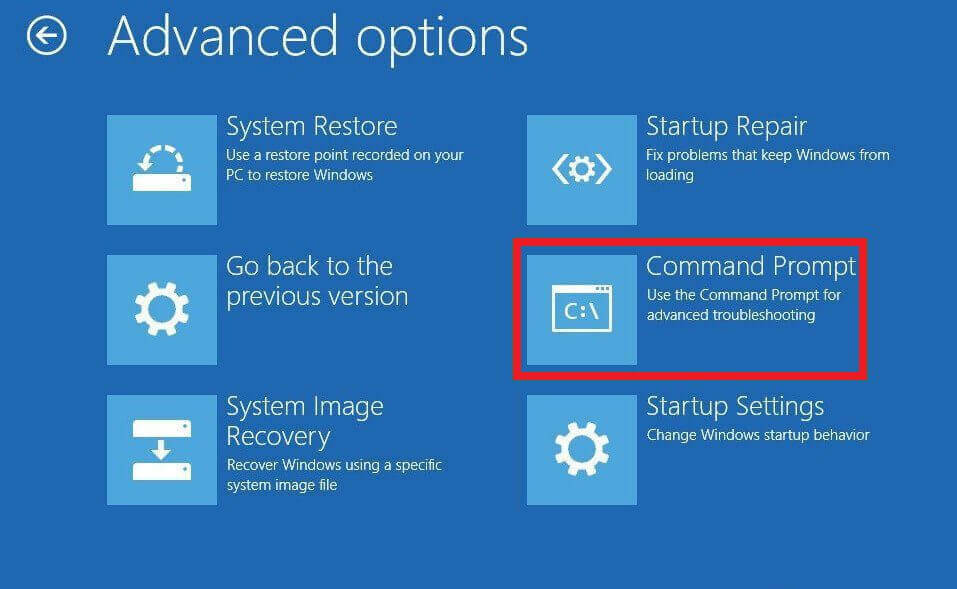
- Ardından, girin net başlangıç vss Komut İsteminde; ve Geri Dön tuşuna basın.
- sonra girin rstrui.exe /çevrimdışı: C: windows=etkin Komut İstemi'nde ve Return tuşuna basmayı unutmayın.
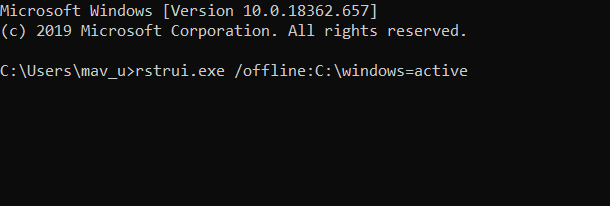
- Masaüstünüzü ve dizüstü bilgisayarınızı yeniden başlatın.
2. Kayıt defteri dosyalarını yeniden adlandırın
Yukarıdaki düzeltme işe yaramazsa, Komut İstemi'nden yapabileceğiniz iki kayıt defteri dosyasını yeniden adlandırmayı deneyin.
- Aç Komut istemi ilk çözünürlükte belirtildiği gibi.
- Tür cd %systemroot%system32config İstemi penceresinde ve bu dizini açmak için Enter tuşuna basın.
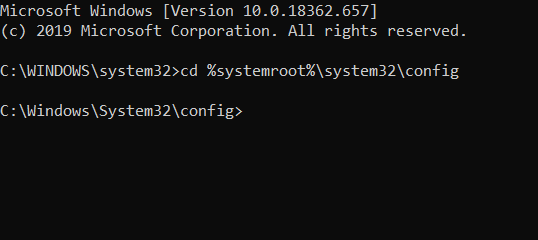
- Girin ren SİSTEM sistemi.001 komutunu girin ve Enter tuşuna basın.
- sonra girin ren YAZILIM yazılımı.001 Komut İstemi'nde ve Return tuşuna basın.
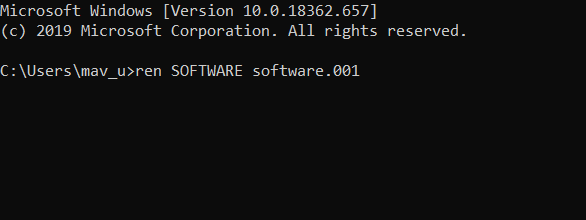
3. Windows'ta Sistem korumasını aç ayarını kontrol edin
- Windows'ta Sistem Geri Yükleme'nin etkinleştirilip etkinleştirilmediğini kontrol etmek için Windows tuşu + X kısayol tuşuna basın.
- sonra tıklayın Çalıştırmak bu aksesuarı açmak için
- Giriş sysdm.cpl Çalıştır'ın Aç kutusunda ve tıklayın TAMAM MI doğrudan aşağıda gösterilen pencereyi açmak için
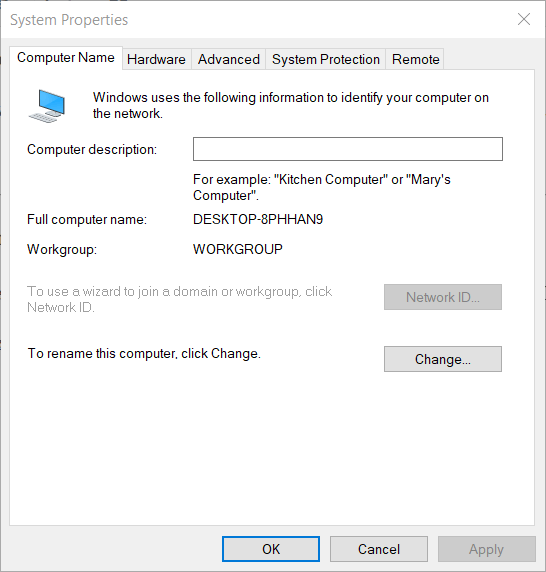
- Sistem Koruması sekmesine tıklayın.
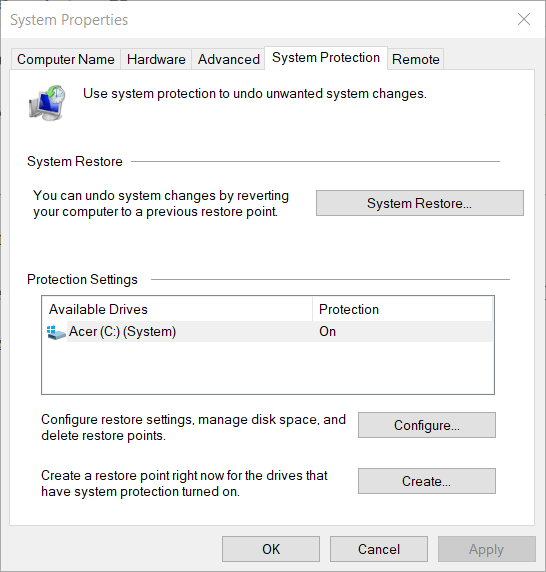
- basın Yapılandır buton.
- seçin Sistem korumasını aç Bu ayar seçili değilse seçeneği.
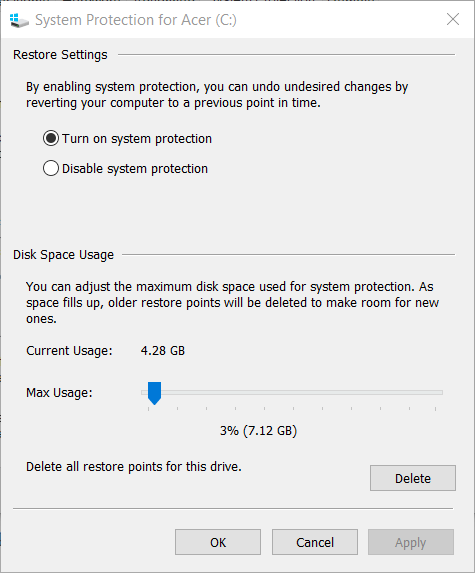
- Tıkla Uygulamak seçeneğine basın ve TAMAM MI düğmesine basarak çıkın.
4. Sistem Koruma Hizmetini Yeniden Başlatın
Sistem Koruma Hizmetini yeniden başlatmak, sistem korumasını etkinleştirme hatasını da düzeltebilir.
- Bunu yapmak için Komut İstemi'ni açın.
- Giriş net durdurma vss İstemi penceresinde ve Geri Dön düğmesine basın.
- Daha sonra giriş net başlangıç vss ve hizmeti yeniden başlatmak için Enter tuşuna basın.
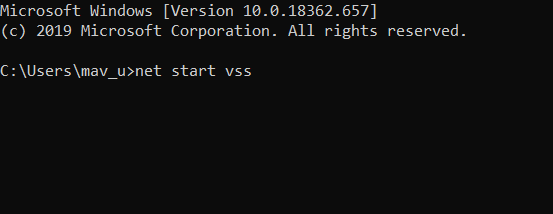
Bu çözümler, Sistem Geri Yükleme'yi yeniden kullanabilmeniz için sistem korumasını etkinleştirme hatasını düzeltebilir. Bunlara ek olarak, Bu bilgisayarı sıfırla Windows Kurtarma Ortamı'nda bulunan seçenek denemeye değer olabilir.
Adımlardan hangisinin size en çok yardımcı olduğunu veya bilgisayarınızı sıfırlamanız gerekip gerekmediğini bize bildirin. Aşağıdaki bileşenler bölümünde bize bir mesaj bırakarak bunu yapın.
Sıkça Sorulan Sorular
Sistem koruma ayarlarını ele almanın hızlı bir yolu, verilerinizi temizlemek için bir kayıt defteri optimize edici kullanın.
denerken büyük olasılıkla bu özellikle karşılaşacaksınız. sistem geri yüklemesi gerçekleştir.
Böyle temel bir özellik bozulduğunda, tek seçeneğiniz PC'nizi sıfırlayın.


